Cómo enlazar entradas o páginas a una URL externa
Una vez que hayas configurado tus enlaces permanentes, WordPress utilizará esa estructura para dirigir a los navegadores al contenido ubicado en tu servidor. No importa si dejaste la estructura de permalinks por defecto o si la personalizaste para el SEO, los títulos de tus entradas y páginas enlazarán automáticamente con una URL única establecida por WordPress. Y en realidad eso tiene sentido: quieres que tus títulos conduzcan al contenido y, normalmente, quieres que tus imágenes naveguen hacia el mismo enlace. ¿Pero qué pasa si quieres cambiar eso y redirigir a un usuario a una URL externa?
Quizá suene un poco loco, pero si lo piensas bien, puede haber situaciones en las que quieras redirigir a tu usuario a un enlace externo incluso antes de abrir el contenido.
Para empezar, tal vez quieras que aparezcan anuncios o posts promocionados en tu blogroll para poder ganar dinero. Si alguien te ha pagado por promocionar su post, podrías tener ese post publicado como propio, pero en lugar de tener el post realmente alojado, puedes enlazar directamente a ese enlace externo.
O, ¿qué pasa si tienes varios sitios web propios? Puede que quieras enlazar el título de un post/página directamente a tu nueva página.
Plugin de enlaces a páginas
PRECIO Gratis
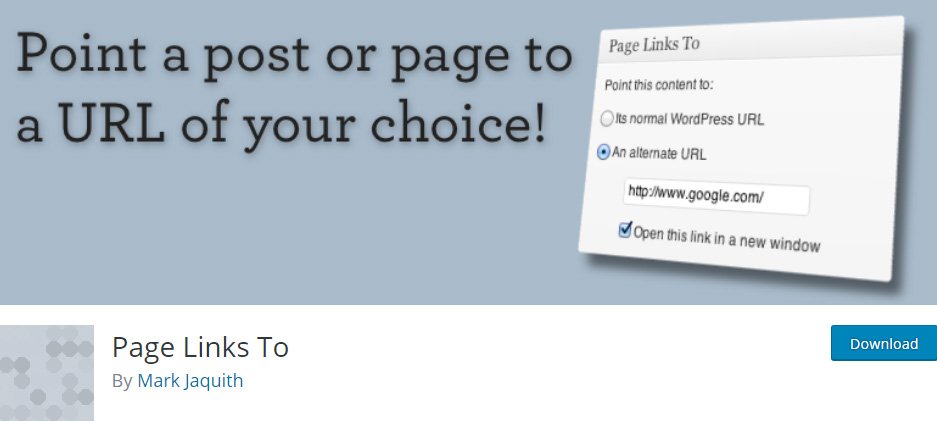
Si has seguido leyendo hasta aquí, probablemente tengas una razón propia por la que necesitas redirigir una entrada a una URL externa y estamos a punto de mostrarte cómo hacerlo. No hace falta que te líes con el código porque ya existe un plugin gratuito y ligero.
- Ve a Plugins -> Añadir nuevo
- Busca el plugin "Enlaces a páginas"
- Instálalo y actívalo
- Crear un nuevo post/página o editar uno existente
- Desplázate hasta la pestaña Enlaces a páginas
- Elige el botón de opción "Una URL personalizada"
- Introduce la URL que quieras
- Elige si quieres abrir el enlace en una nueva pestaña
- Publica tu entrada/página o actualízala
Tu URL externa está ahora oficialmente activa. Para comprobar si funciona, ni siquiera tendrás que abrir tu página de inicio: puedes abrir tu enlace externo simplemente pulsando el enlace "Ver página" que ha aparecido en la parte superior de tu panel de administración.
Por supuesto, el enlace cambia en todo el sistema. No sólo tu título llevará a una URL personalizada, sino que también la imagen destacada hará el mismo trabajo.
Si quieres conocer otros artículos parecidos a Cómo enlazar entradas o páginas a una URL externa puedes visitar la categoría Tutoriales.
Deja un comentario

¡Más Contenido!